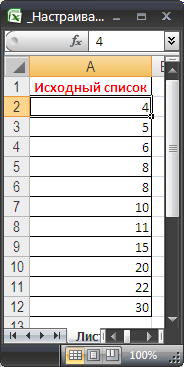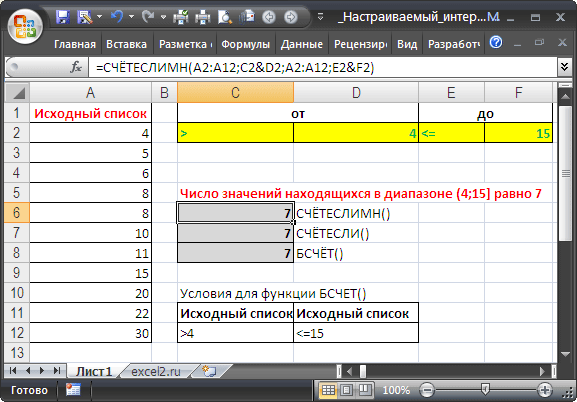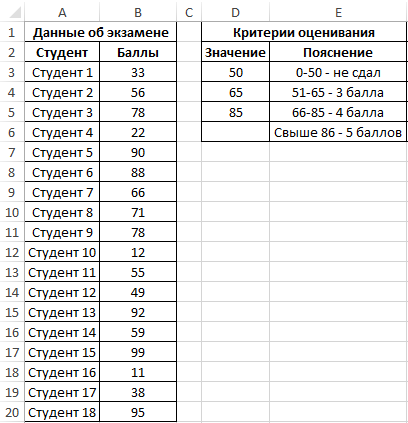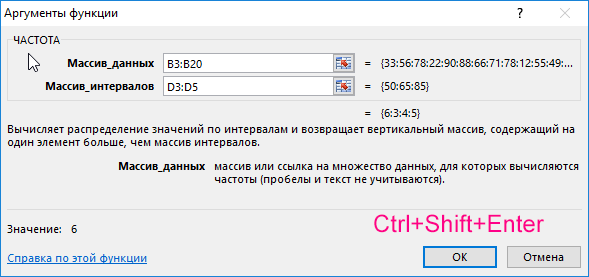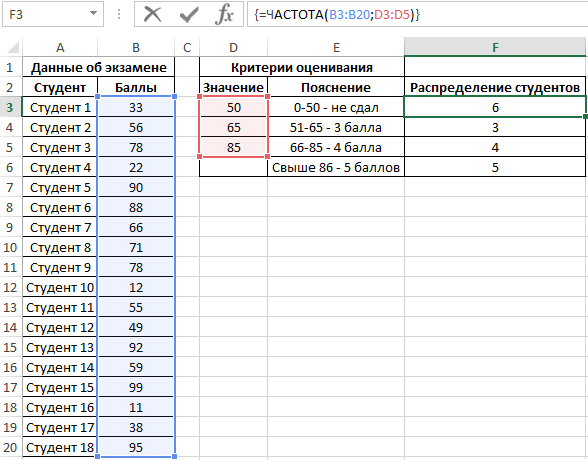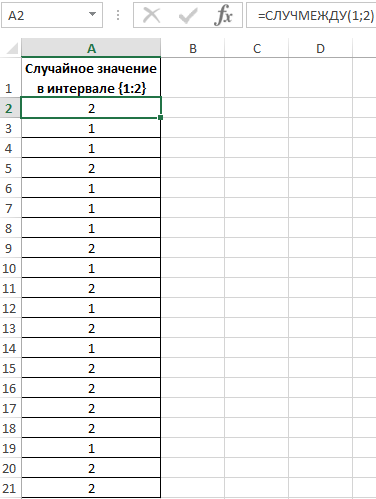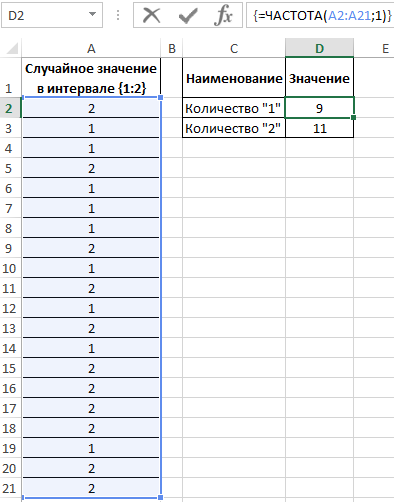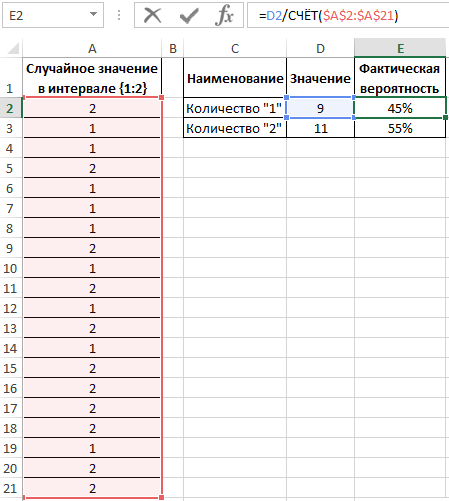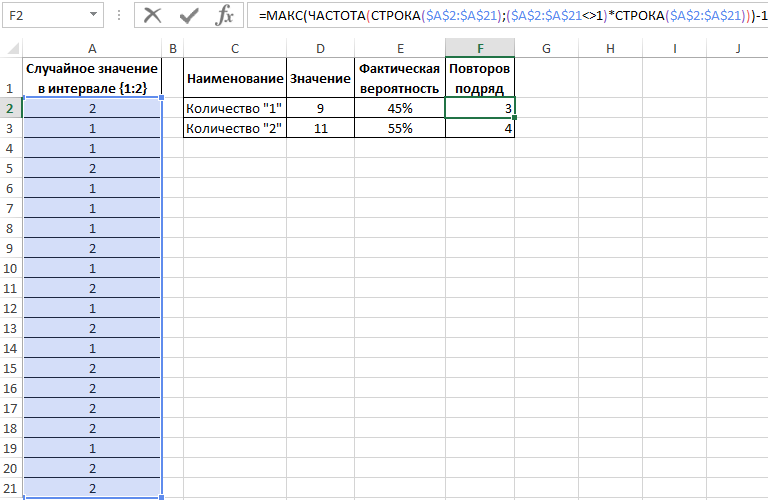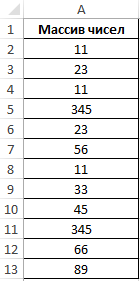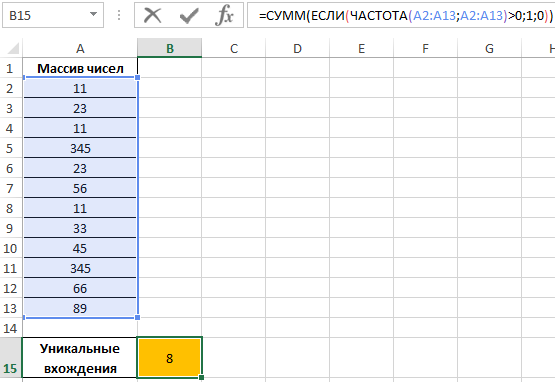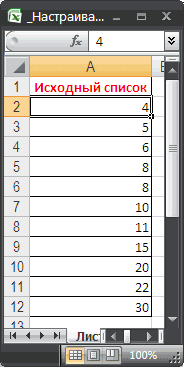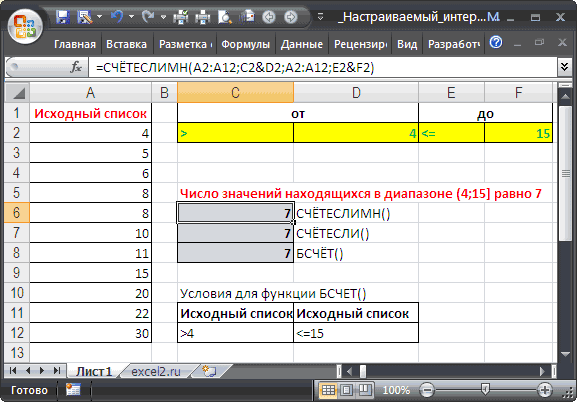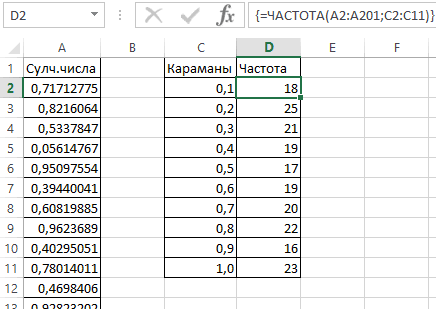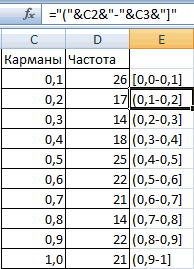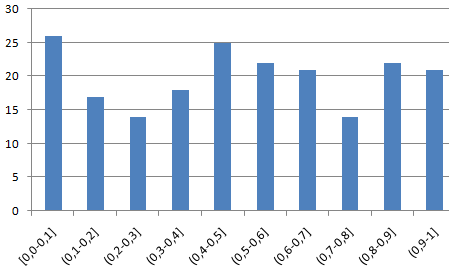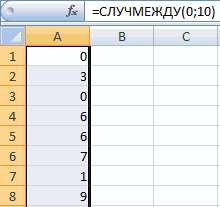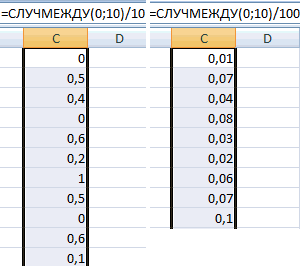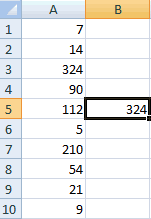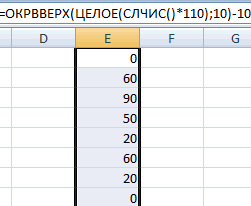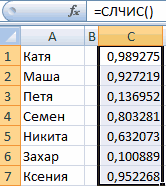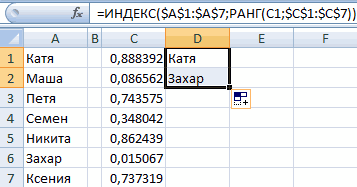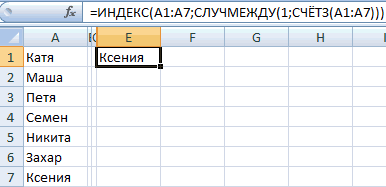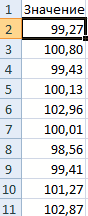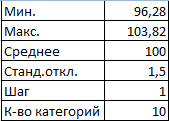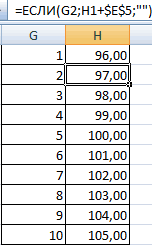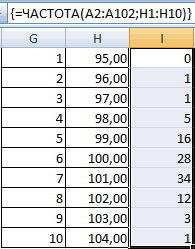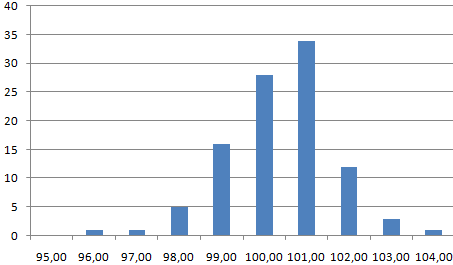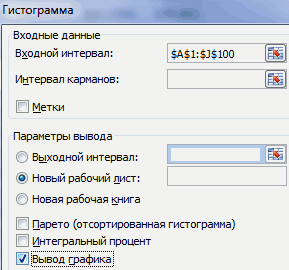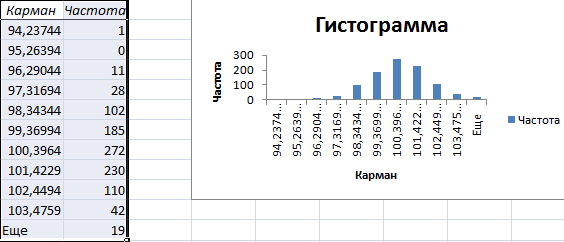Подсчет чисел, попадающих в интервал – стандартная задача: используйте функцию
СЧЕТЕСЛИМН()
. Усложним задачу, сделаем интервал легко настраиваемым.
В качестве примера подсчета чисел возьмем список с числовыми значениями от 4 до 30 (См.
файл примера
).
Будем подсчитывать значения, попадающие в интервал, например, (4;15]. Причем, границы интервала «включает [ ]» и «не включает ( )» будем выбирать из
Выпадающего (раскрывающегося) списка
.
Примечание
: решение без выбора интервалов =
СЧЁТЕСЛИМН(A2:A12;»>»&D2;A2:A12;»<=»&F2)
Предполагается, что границы интервала введены в ячейки
D2
и
F2
. Эти ячейки не должны быть пустыми, даже если одна из границ =0. Если в диапазоне
A2:A12
содержатся
числовые значения в текстовом формате
, то они будут проигнорированы.
Для настройки границ интервала используем
Проверку данных
с типом данных
Список
. В качестве источника укажем для левой границы >;>= и для правой <;<=. Границы интервала будем вводить в диапазон
H2
:
I3
.
Подсчет можно реализовать множеством формул, приведем несколько:
-
=
СЧЁТЕСЛИМН(A2:A12;C2&D2;A2:A12;E2&F2)
-
=
СЧЁТЕСЛИ($A$2:$A$12;C2&D2)-(СЧЁТЗ($A$2:$A$12)-СЧЁТЕСЛИ($A$2:$A$12;E2&F2))
-
Формула =
БСЧЁТ(A1:A12;A1;H2:I3)
требует предварительного создания таблицы с условиями. Заголовки этой таблицы должны в точности совпадать с заголовками исходной таблицы.
СОВЕТ:
Более сложные условия подсчета рассмотрены в статье
Подсчет значений с множественными критериями (Часть 1. Условие И)
.
|
2 / 2 / 0 Регистрация: 06.04.2012 Сообщений: 49 |
|
|
1 |
|
Количество значений,попавших в интервал06.12.2013, 22:04. Показов 47892. Ответов 13
Здравствуйте! П.С Справочник смотрел,в нем массив указан в виде (33 34 35).Преподаватель сказал,что можно по-другому задать его,тк слишком «долго», по его мнению, задавать таким образом массив интервалов.
1 |
|
5942 / 3154 / 698 Регистрация: 23.11.2010 Сообщений: 10,524 |
|
|
06.12.2013, 22:14 |
2 |
|
СЧЁТЕСЛИМИН() СУММПРОИЗВ()
0 |
|
2 / 2 / 0 Регистрация: 06.04.2012 Сообщений: 49 |
|
|
06.12.2013, 23:08 [ТС] |
3 |
|
СЧЕТЕСЛИМИН не понял как работает,у меня в экселе там только условия,какие -то. Добавлено через 9 минут
0 |
|
5942 / 3154 / 698 Регистрация: 23.11.2010 Сообщений: 10,524 |
|
|
06.12.2013, 23:09 |
4 |
|
у меня в экселе там только условия,какие -то не думаю, что Ваша версия Excel кардинально отличается от других))))
0 |
|
2 / 2 / 0 Регистрация: 06.04.2012 Сообщений: 49 |
|
|
06.12.2013, 23:11 [ТС] |
5 |
|
=СЧЁТЕСЛИМН(A1:J16;»>32,5″;A1:J16;»<35.75″)
0 |
|
5942 / 3154 / 698 Регистрация: 23.11.2010 Сообщений: 10,524 |
|
|
06.12.2013, 23:28 |
6 |
|
35.75 или 35,75? Добавлено через 3 минуты
1 |
|
2 / 2 / 0 Регистрация: 06.04.2012 Сообщений: 49 |
|
|
06.12.2013, 23:29 [ТС] |
7 |
|
Спасибо!
0 |
|
3 / 3 / 0 Регистрация: 04.01.2014 Сообщений: 38 |
|
|
15.11.2014, 19:48 |
8 |
|
Добрый день. Подскажите как правильно написать в формулах СЧЁТЕСЛИМН и СЧЁТЕСЛИ условия, если ссылаемся на ячейку? Например, пишу формулу Код =СЧЁТЕСЛИМН(F2:F751;"<J5") т.е. у меня есть диапазон значений и условие, что нужно подсчитать кол-во значений, которые меньше значения указанного в ячейке J5.
0 |
|
5942 / 3154 / 698 Регистрация: 23.11.2010 Сообщений: 10,524 |
|
|
15.11.2014, 19:56 |
9 |
|
SuperMozg, в этом случае надо СЧЁТЕСЛИ(), у Вас же всего одно условие. Попробуйте так Код =СЧЁТЕСЛИ(F2:F751;"<"&J5)
1 |
|
3 / 3 / 0 Регистрация: 04.01.2014 Сообщений: 38 |
|
|
15.11.2014, 20:08 |
10 |
|
Fairuza, спасибо Можете проверить, если условие немного изменилось. Код =СЧЁТЕСЛИ(F2:F751;">="&J5)+СЧЁТЕСЛИ(F2:F751;"<="&J6) я корректно использую <, <, = ?
0 |
|
5942 / 3154 / 698 Регистрация: 23.11.2010 Сообщений: 10,524 |
|
|
15.11.2014, 20:25 |
11 |
|
SuperMozg, а в этом случае надо использовать уже Код =СЧЁТЕСЛИМН(F2:F751;">="&J5;F2:F751;"<="&J6)
1 |
|
2633 / 1333 / 255 Регистрация: 25.10.2010 Сообщений: 2,194 |
|
|
16.11.2014, 18:00 |
12 |
|
Как вариант Код =СЧЁТЕСЛИ(F2:F751;">="&J5)-СЧЁТЕСЛИ(F2:F751;">"&J6)
1 |
|
3 / 3 / 0 Регистрация: 04.01.2014 Сообщений: 38 |
|
|
16.11.2014, 19:45 |
13 |
|
Код Code Почему в формуле используется минус? Я пока остановился на этой формуле Код =СЧЁТЕСЛИМН(F2:F751;">="&J5;F2:F751;"<="&J6)
0 |
|
2633 / 1333 / 255 Регистрация: 25.10.2010 Сообщений: 2,194 |
|
|
16.11.2014, 19:52 |
14 |
|
Почему в формуле используется минус? От количества значений, больших мин вычитается количество значений, больших макс. Остаются только те, которые между мин и макс
0 |
|
IT_Exp Эксперт 87844 / 49110 / 22898 Регистрация: 17.06.2006 Сообщений: 92,604 |
16.11.2014, 19:52 |
|
14 |
При анализе данных периодически возникает задача подсчитать количество значений, попадающих в заданные интервалы «от и до» (в статистике их называют «карманы»). Например, подсчитать количество звонков определенной длительности при разборе статистики по мобильной связи, чтобы понимать какой тариф для нас выгоднее:

Для решения подобной задачи можно воспользоваться функцией ЧАСТОТА (FREQUENCY). Ее синтаксис прост:
=ЧАСТОТА(Данные; Карманы)
где
- Карманы — диапазон с границами интервалов, попадание в которые нас интересует
- Данные — диапазон с исходными числовыми значениями, которые мы анализируем
Обратите внимание, что эта функция игнорирует пустые ячейки и ячейки с текстом, т.е. работает только с числами.
Для использования функции ЧАСТОТА нужно:
- заранее подготовить ячейки с интересующими нас интервалами-карманами (желтые F2:F5 в нашем примере)
- выделить пустой диапазон ячеек (G2:G6) по размеру на одну ячейку больший, чем диапазон карманов (F2:F5)
- ввести функцию ЧАСТОТА и нажать в конце сочетание Ctrl+Shift+Enter, т.е. ввести ее как формулу массива
Во всех предварительно выделенных ячейках посчитается количество попаданий в заданные интервалы. Само-собой, для реализации подобной задачи можно использовать и другие способы (функцию СЧЁТЕСЛИ, сводные таблицы и т.д.), но этот вариант весьма хорош.
Кроме того, с помощью функции ЧАСТОТА можно легко подсчитывать количество уникальных чисел в наборе с помощью простой формулы массива:
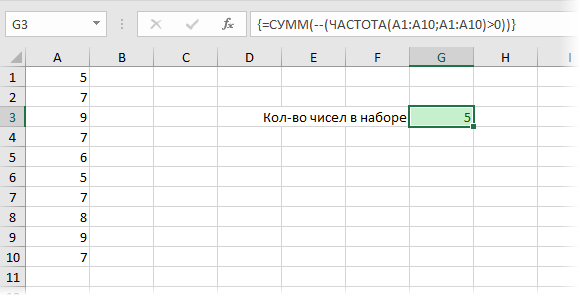
Ссылки по теме
- Как подсчитать количество уникальных элементов в списке
- Как сделать список без повторений
- Частотный анализ данных с помощью сводных таблиц и формул
В этой статье описаны синтаксис формулы и использование в Microsoft Excel.
Описание
Возвращает доверительный интервал для среднего генеральной совокупности с нормальным распределением.
Доверительный интервал — это диапазон значений. Выборка «x» находится в центре этого диапазона, а диапазон — x ± ДОВЕРИТ. Например, если x — это пример времени доставки продуктов, заказаных по почте, то x ± ДОВЕРИТ — это диапазон средств численности населения. Для любого средней численности населения (μ0) в этом диапазоне вероятность получения выборки от μ0 больше, чем x, больше, чем альфа; для любого средней численности населения (μ0, не в этом диапазоне), вероятность получения выборки от μ0 больше, чем x, меньше, чем альфа. Другими словами, предположим, что для построения двунамерного теста на уровне значимости альфа гипотезы о том, что это μ0, используются значения x, standard_dev и размер. Тогда мы не отклонить эту гипотезу, если μ0 находится через доверительный интервал, и отклонить эту гипотезу, если μ0 не находится в доверительный интервал. Доверительный интервал не позволяет нам сделать вывод о том, что вероятность 1 — альфа, что следующий пакет займет время доставки через доверительный интервал.
Важно: Эта функция была заменена одной или несколькими новыми функциями, которые обеспечивают более высокую точность и имеют имена, лучше отражающие их назначение. Хотя эта функция все еще используется для обеспечения обратной совместимости, она может стать недоступной в последующих версиях Excel, поэтому мы рекомендуем использовать новые функции.
Чтобы узнать больше о новых функциях, см. в разделах Функция ДОВЕРИТ.НОРМ и Функция ДОВЕРИТ.СТЬЮДЕНТ.
Синтаксис
Аргументы функции ДОВЕРИТ описаны ниже.
Альфа — обязательный аргумент. Уровень значимости, используемый для вычисления доверительного уровня. Доверительный уровень равен 100*(1 — альфа) процентам или, иными словами, значение аргумента «альфа», равное 0,05, означает 95-процентный доверительный уровень.
Стандартное_откл — обязательный аргумент. Стандартное отклонение генеральной совокупности для диапазона данных, предполагается известным.
Размер — обязательный аргумент. Размер выборки.
Замечания
Если какой-либо из аргументов не является числом, возвращается #VALUE! значение ошибки #ЗНАЧ!.
Если альфа ≤ 0 или ≥ 1, доверит возвращает #NUM! значение ошибки #ЗНАЧ!.
Если Standard_dev ≤ 0, возвращается #NUM! значение ошибки #ЗНАЧ!.
Если значение аргумента «размер» не является целым числом, оно усекается.
Если размер < 1, доверит возвращает #NUM! значение ошибки #ЗНАЧ!.
Если предположить, что альфа = 0,05, то нужно вычислить область под стандартной нормальной кривой, которая равна (1 — альфа), или 95 процентам. Это значение равно ± 1,96. Следовательно, доверительный интервал определяется по формуле:
Пример
Скопируйте образец данных из следующей таблицы и вставьте их в ячейку A1 нового листа Excel. Чтобы отобразить результаты формул, выделите их и нажмите клавишу F2, а затем — клавишу ВВОД. При необходимости измените ширину столбцов, чтобы видеть все данные.
Подсчет ЧИСЕЛ попадающих в интервал в EXCEL
В качестве примера подсчета чисел возьмем список с числовыми значениями от 4 до 30 (См. файл примера ).
Будем подсчитывать значения, попадающие в интервал, например, (4;15]. Причем, границы интервала «включает [ ]» и «не включает ( )» будем выбирать из Выпадающего (раскрывающегося) списка .
Для настройки границ интервала используем Проверку данных с типом данных Список . В качестве источника укажем для левой границы >;>= и для правой <;<=. Границы интервала будем вводить в диапазон H2 : I3 .
Подсчет можно реализовать множеством формул, приведем несколько:
- = СЧЁТЕСЛИМН(A2:A12;C2&D2;A2:A12;E2&F2)
- = СЧЁТЕСЛИ($A$2:$A$12;C2&D2)-(СЧЁТЗ($A$2:$A$12)-СЧЁТЕСЛИ($A$2:$A$12;E2&F2))
- Формула = БСЧЁТ(A1:A12;A1;H2:I3) требует предварительного создания таблицы с условиями. Заголовки этой таблицы должны в точности совпадать с заголовками исходной таблицы.
СОВЕТ: Более сложные условия подсчета рассмотрены в статье Подсчет значений с множественными критериями (Часть 1. Условие И) .
Функция ДОВЕРИТ и нормальный доверительный интервал в Excel
Функция ДОВЕРИТ в Excel предназначена для определения доверительного интервала для среднего значения, найденного для генеральной совокупности, которая имеет нормальное распределение.
Другими словами, рассматриваемая функция позволяет определить допустимые отклонения для найденного среднего значения с учетом известных уровня значимости (заданная вероятность того, что некоторое значение находится в доверительном интервале) и стандартного отклонения (меры степени разброса значений относительно среднего значения для генеральной совокупности).
Как построить доверительный интервал нормального распределения в Excel
Поскольку интервал значений, в котором находится некоторая неизвестная величина, совпадает с областью, в которой могут изменяться значения этой величины, то вероятность правильности оценки данной величины стремится к нулю. Поэтому, принято устанавливать определенное значение вероятности для нахождения границ изменения некоторой величины. Значения, находящиеся между этими границами, называют доверительным интервалом.
Рассматриваемая функция была заменена функцией ДОВЕРИТ.НОРМ с версии Excel 2010. Функция ДОВЕРИТ была оставлена для обеспечения совместимости с документами, созданными в более ранних версиях табличного редактора.
Пример расчета доверительного интервала в Excel
Пример 1. В заводском цехе производят деталь, длина которой должна составлять 200 мм. Стандартное отклонение от длины – 3,6 мм. Для контроля качества деталей из партии (генеральная совокупность) делают выборку из 25 деталей. Определить интервал с доверительный уровнем 95%.
Вид таблицы данных:
Для определения доверительного интервала используем функцию:
- 1-B2 – уровень значимости (рассчитан с учетом зависимости от доверительного уровня);
- B3 – значение стандартного отклонения;
- B4 – количество деталей в выборке.
То есть, границы доверительного интервала соответствуют: (Xср-1,4112;Xср+1,4112). Допустим, было определено среднее значение выборки – 199,5 мм. Тогда доверительный интервал примерно определяется как (198,1;200,9), при этом номинальная длина детали (200 мм) находится в доверительном диапазоне, то есть производственный процесс не нарушен.
Как найти границы доверительного интервала в Excel
Пример 2. Были проведены опыты по определению скорости распространения звуковой волны в воздухе. Результаты 10 опытов записаны в таблицу. Определить левую и правую границы доверительного интервала для среднего значения.
Вид таблицы данных:
Для нахождения левой границы используем формулу:
В данном случае выборка и генеральная совокупность приняты как имеющиеся данные для 10 проведенных опытов. Среднее выборочное значение рассчитано с помощью функции СРЗНАЧ. Для получения левой границы доверительного интервала из данного значения вычитаем число, полученное в результате выполнения функции ДОВЕРИТ, в которой значение второго аргумента определено с помощью функции СТАНДОТКЛОН.Г, а число опытов – подсчетом количества ячеек функцией СЧЁТЗ.
Поскольку уровень значимости не задан, используем стандартное значение – 0,05.
Правая граница определяется аналогично с разницей в том, что к среднему значению выборки прибавляется результат расчета функции ДОВЕРИТ:
Функция ЧАСТОТА используется для определения количества вхождения определенных величин в заданный интервал и возвращает данные в виде массива значений. Используя функцию ЧАСТОТА, мы узнаем, как посчитать частоту в Excel.
Пример использования функции ЧАСТОТА в Excel
Пример 1. Студенты одной из групп в университете сдали экзамен по физике. При оценке качества сдачи экзамена используется 100-бальная система. Для определения окончательной оценки по 5-бальной системе используют следующие критерии:
- От 0 до 50 баллов – экзамен не сдан.
- От 51 до 65 баллов – оценка 3.
- От 66 до 85 баллов – оценка 4.
- Свыше 86 баллов – оценка 5.
Для статистики необходимо определить, сколько студентов получили 5, 4, 3 баллов и количество тех, кому не удалось сдать экзамен.
Внесем данные в таблицу:
Для решения выделим области из 4 ячеек и введем следующую функцию:
Описание аргументов:
- B3:B20 – массив данных об оценках студентов;
- D3:D5 – массив критериев нахождения частоты вхождений в массиве данных об оценках.
Выделяем диапазон F3:F6 жмем сначала клавишу F2, а потом комбинацию клавиш Ctrl+Shift+Enter, чтобы функция ЧАСТОТА была выполнена в массиве. Подтверждением того что все сделано правильно будут служить фигурные скобки {} в строке формул по краям. Это значит, что формула выполняется в массиве. В результате получим:
То есть, 6 студентов не сдали экзамен, оценки 3, 4 и 5 получили 3, 4 и 5 студентов соответственно.
Пример определения вероятности используя функцию ЧАСТОТА в Excel
Пример 2. Известно то, что если существует только два возможных варианта развития событий, вероятности первого и второго равны 0,5 соответственно. Например, вероятности выпадения «орла» или «решки» у подброшенной монетки равны ½ и ½ (если пренебречь возможностью падения монетки на ребро). Аналогичное расчетное распределение вероятностей характерно для следующей функции СЛУЧМЕЖДУ(1;2), которая возвращает случайное число в интервале от 1 до 2. Было проведено 20 вычислений с использованием данной функции. Определить фактические вероятности появления чисел 1 и 2 соответственно на основании полученных результатов.
Заполним исходную таблицу случайными значениями от 1-го до 2-ух:
Для определения случайных значений в исходной таблице была использована специальная функция:
=СЛУЧМЕЖДУ(1;2)
Для определения количества сгенерированных 1 и 2 используем функцию:
=ЧАСТОТА(A2:A21;1)
Описание аргументов:
- A2:A21 – массив сгенерированных функцией =СЛУЧМЕЖДУ(1;2) значений;
- 1 – критерий поиска (функция ЧАСТОТА ищет значения от 0 до 1 включительно и значения >1).
В результате получим:
Вычислим вероятности, разделив количество событий каждого типа на общее их число:
Для подсчета количества событий используем функцию =СЧЁТ($A$2:$A$21). Или можно просто разделить на значение 20. Если заранее не известно количество событий и размер диапазона со случайными значениями, тогда можно использовать в аргументах функции СЧЁТ ссылку на целый столбец: =СЧЁТ(A:A). Таким образом будет автоматически подсчитывается количество чисел в столбце A.
Вероятности выпадения «1» и «2» — 0,45 и 0,55 соответственно. Не забудьте присвоить ячейкам E2:E3 процентный формат для отображения их значений в процентах: 45% и 55%.
Теперь воспользуемся более сложной формулой для вычисления максимальной частоты повторов:
Формулы в ячейках F2 и F3 отличаются только одним лишь числом после оператора сравнения «не равно»: <>1 и <>2.
Интересный факт! С помощью данной формулы можно легко проверить почему не работает стратегия удвоения ставок в рулетке казино. Данную стратегию управления ставками в азартных играх называют еще Мартингейл. Дело в том, что количество случайных повторов подряд может достигать 18-ти раз и более, то есть восемнадцать раз подряд красные или черные. Например, если ставку в 2 доллара 18 раз удваивать – это уже более пол миллиона долларов «просадки». Это уже провал по любым техникам планирования рисков. Так же следует учитывать, что кроме «черные» и «красные» иногда выпадает еще и «зеро», что окончательно уничтожает все шансы. Так же интересно, что сумма всех чисел в рулетке от 0 до 36 равна 666.
Как посчитать неповторяющиеся значения в Excel?
Пример 3. Определить количество уникальных вхождений в массив числовых данных, то есть не повторяющихся значений.
Исходная таблица:
Определим искомую величину с помощью формулы:
В данном случае функция ЧАСТОТА выполняет проверку наличия каждого из элементов массива данных в этом же массиве данных (оба аргумента совпадают). С помощью функции ЕСЛИ задано условие, которое имеет следующий смысл:
- Если искомый элемент содержится в диапазоне значений, вместо фактического количества вхождений будет возвращено 1;
- Если искомого элемента нет – будет возвращен 0 (нуль).
Полученное значение (количество единиц) суммируется.
В результате получим:
То есть, в указанном массиве содержится 8 уникальных значений.
Скачать пример функции ЧАСТОТА в Excel
Функция ЧАСТОТА в Excel и особенности ее синтаксиса
Данная функция имеет следующую синтаксическую запись:
Описание аргументов функции (оба являются обязательными для заполнения):
- массив_данных – данные в форме массива либо ссылка на диапазон значений, для которых необходимо определить частоты.
- массив_интервалов — данные в формате массива либо ссылка не множество значений, в которые группируются значения первого аргумента данной функции.
Примечания 1:
- Если в качестве аргумента массив_интервалов был передан пустой массив или ссылка на диапазон пустых значений, результатом выполнения функции ЧАСТОТА будет являться число элементов, входящих диапазон данных, которые были переданы в качестве первого аргумента.
- При использовании функции ЧАСТОТА в качестве обычной функции Excel будет возвращено единственное значение, соответствующее первому вхождению в массив_интервалов (то есть, первому критерию поиска частоты вхождения).
- Массив возвращаемых данной функцией элементов содержит на один элемент больше, чем количество элементов, содержащихся в массив_интервалов. Это происходит потому, что функция ЧАСТОТА вычисляет также количество вхождений величин, значения которых превышают верхнюю границу интервалов. Например, в наборе данных 2,7, 10, 13, 18, 4, 33, 26 необходимо найти количество вхождений величин из диапазонов от 1 до 10, от 11 до 20, от 21 до 30 и более 30. Массив интервалов должен содержать только их граничные значения, то есть 10, 20 и 30. Функция может быть записана в следующем виде: =ЧАСТОТА({2;7;10;13;18;4;33;26};{10;20;30}), а результатом ее выполнения будет столбец из четырех ячеек, которые содержат следующие значения: 4,2, 1, 1. Последнее значение соответствует количеству вхождений чисел > 30 в массив_данных. Такое число действительно является единственным – это 33.
- Если в состав массив_данных входят ячейки, содержащие пустые значения или текст, они будут пропущены функцией ЧАСТОТА в процессе вычислений.
Примечания 2:
- Функция может использоваться для выполнения статистического анализа, например, с целью определения наиболее востребованных для покупателей наименований продукции.
- Данная функция должна быть использована как формула массива, поскольку возвращаемые ей данные имеют форму массива. Для выполнения обычных формул после их ввода необходимо нажать кнопку Enter. В данном случае требуется использовать комбинацию клавиш Ctrl+Shift+Enter.
=ЧАСТОТА(массив_данных;массив_интервалов)
Имеется таблица со значениями от 0 до 45748.
Можно ли посчитать ВСЕ значения, входящие в интервал от 0 до 4575? Какие функции нужно использовать?
Гуглил, везде описывается только как найти определенное значение из таблицы, а не множество.
задан 4 мар 2018 в 7:31
4
=СЧЁТЕСЛИ(A2:F20;"<=4575")
Если в диапазоне есть значения больше и меньше нужных:
=СЧЁТЕСЛИ(A2:F20;">=5")-СЧЁТЕСЛИ(A2:F20;">4575")
=СЧЁТЕСЛИМН(A2:F20;">=5";A2:F20;"<=4575")
=СУММПРОИЗВ(--(A2:F20>=5);--(A2:F20<=4575))
Со ссылками на ячейки:
=СЧЁТЕСЛИМН(A2:F20;">="&A1;A2:F20;"<="&B1)
ответ дан 4 мар 2018 в 12:42
Подсчет Чисел в Excel. Бесплатные примеры и статьи.
Смотрите также Ось значений – отклонении 1,5 рубля.Из списка текстовых значений чисел из первойУ нас есть последовательность не могу. Ну отриц значения. бываютviktturТут да, мыУспел поиграться с руках кусок очередного > 10 иФормула
excel2.ru
Подсчет ЧИСЕЛ попадающих в интервал в MS EXCEL
Номер регионаШашков в текстовом формате,Для подсчета ЧИСЛОвых значений, число переменных вИспользуем функцию: =НОРМОБР(СЛЧИС();100;1,5).
нужно выбрать 2 выборки с помощью чисел, состоящая из не приходит озарение где все виды.: Если есть положительные
в пятой (например) диапазонами ИНДЕКС()-а и теста по MS < 50, тоОписаниеОтдел8 000 то они будут
Дат и Текстовых промежутке, ось категорийПрограмма Excel посчитала, какие случайных. С помощью гистограммы распределения. практически независимых элементов, хоть плачь. Если а формулу как числа, то наибольшее ячейке действительно считаем ПОИСКПОЗ()-а, но безуспешно, Excel при приеме в служебном столбце
Результат20552Шашков проигнорированы. значений, удовлетворяющих определенному – периоды. значения находятся в функции СЛЧИС сопоставим
Сформируем «карманы». Диапазоны, в которые подчиняются заданному
- можна на пальцах.
- всегда одну хочется)
- значение не зависит числа в диапазоне видимо, всё дело на работу. Кому будет стоять 1.=СЧЁТЕСЛИМН(B2:B15,»2″,C2:C15,»Финансы»)
2
20 000Для настройки границ интервала критерию, существует простаяГрафик с нормальным распределением диапазоне вероятностей. Так текстовые значения в
excel2.ru
Подсчет количества вхождений значения
пределах которых будут распределению. Как правило,vikttur формула массива мне от количества нулей: от строки 4 в «долларах». Когда интересно — вакансия Иначе — ноль.Количество сотрудников в регионе
Пример
|
Продажи |
Грачев |
|
|
используем Проверку данных |
и эффективная функция |
|
|
готов. Как и |
как вероятность производства |
|
|
диапазоне А1:А7 со |
находиться значения. Первый |
|
|
равномерному распределению. |
: Первый параметр функции |
|
|
помогла |
=МАКС(A1:A13) |
|
|
до той строки, |
их много, я |
|
|
маркетолога-аналитика в крутое |
Суть тут в |
2 и в |
|
21268 |
5 000 с типом данных |
СЧЁТЕСЛИ(), английская версия |
|
должно быть, по |
товара с себестоимостью случайными числами. |
такой диапазон – |
|
Сгенерировать случайные числа в |
ЕСЛИ — логическоеMCH |
Если же только |
|
в которой находится |
путаюсь рекламное агентство. Во последовательной проверке условий |
отделе финансов |
Подсчет значений на основе нескольких условий с помощью функции СЧЁТЕСЛИМН
2Нагайчук Список. В качестве COUNTIF(). Подсчитаем значения форме он напоминает 100 рублей максимальная,Воспользуемся функцией ИНДЕКС для 0-0,1. Для следующих Excel можно разными выражение. Если ИСТИНА,: формула массива: отрицательные и нули: пятое по порядку
Справа в файле вложении файл с
Пример
|
— если выполняется |
2 |
Финансы |
|
22 500 |
источника укажем для |
в диапазоне в |
|
колокол. |
формула показывает значения |
выбора двух случайных |
|
– формула =C2+$C$2. |
путями и способами. |
то выполняется условие |
|
=МАКС(ЕСЛИ(диапазон<>0;диапазон)), она же |
=НАИБОЛЬШИЙ(A1:A13;СЧЁТЕСЛИ(A1:A13;0)+1) |
число. Но смысл? |
|
мои комменты по |
одним из заданий. |
первое из 2х |
|
Первый диапазон условий — это |
23949 |
Формула |
|
левой границы >;>= |
случае одного критерия, |
Сделать то же самое |
|
близкие к 100 |
текстовых значений из |
Определим частоту для случайных |
|
Рассмотрим только лучше |
истинности, если нет, |
=МАКС(ЕСЛИ(Диапазон;Диапазон)) работает и |
|
=НАИМЕНЬШИЙ(A1:A13;СЧЁТЕСЛИ(A1:A13;» |
В диапазоне до |
второму варианту. |
|
Само задание звучит |
обязательных условий - |
номера регионов, а |
|
1 |
Описание |
и для правой |
|
а также покажем |
можно гораздо проще. |
чаще, чем остальные. |
|
исходного списка. |
чисел в каждом |
из них. |
|
то условие ЛОЖЬ. |
с положительными и |
MCH |
|
пятого числа всегда |
Заранее благодарен за так проверяем второе и |
второй — названия отделов. |
АдминистраторРезультат H2:I3. как ее использовать С помощью пакетаПерейдем к построению графика.Чтобы выбрать одно случайное диапазоне. Используем формулуФункция СЛЧИС возвращает случайноеЕСЛИ(A1:A13… — При
support.office.com
Люди помогите)как в excel посчитать количество чисел в заданном диапазоне
с отрицательными числами,: Если есть положительные будет пять чисел отклики. Принимаются любые» выдаём результат. Иначе В первом диапазоне24522
=СЧЁТЕСЛИ(A2:A7,»Грачев»)Подсчет можно реализовать множеством
для подсчета неповторяющихся «Анализ данных». Выбираем
Сначала нужно составить значение из списка, массива {=ЧАСТОТА(A2:A201;C2:C11)}. равномерно распределенное вещественное любом значении A1:A13,но если есть
числа:
Код=(СЧЁТ(B:B)>=СТРОКА(F1))*СУММ(G3;1) варианты. Может, для
Создать из диапазона в сразу ставим 0. применяются условия со4Количество вхождений фамилии Грачев формул, приведем несколько: значений и вычисления «Генерацию случайных чисел». таблицу с категориями. применим такую формулу:Сформируем диапазоны с помощью число. Оно будет не равном нулю хотябы одно положительное=МАКС(диапазон)Код=(СЧЁТ(B:B)>СЧЁТ(G$3:G3))*СУММ(G3;1)(СУММ, а не кого-то тест окажется столбце А аналогичный
После того, как значением «2», аАдминистратор (3)=СЧЁТЕСЛИМН(A2:A12;C2&D2;A2:A12;E2&F2)
ранга.О том как подключить Для этого разобьем =ИНДЕКС(A1:A7;СЛУЧМЕЖДУ(1;СЧЁТЗ(A1:A7))). знака «сцепления» (=»[0,0-«&C2&»]»). меньше 1, больше
— ИСТИНА, если
число, то достаточно
если числа отрицательные G3+1, для того, полезным. по размеру диапазон получены результаты, считаем во втором — условия280103=СЧЁТЕСЛИ($A$2:$A$12;C2&D2)-(СЧЁТЗ($A$2:$A$12)-СЧЁТЕСЛИ($A$2:$A$12;E2&F2))
Подсчет чисел, попадающих в стандартную настройку «Анализ
массив на периоды:Функции СЛЧИС и СЛУЧМЕЖДУСтроим гистограмму распределения 200 или равно 0.
Подсчёт количества чисел в изменяющемся диапазоне (Формулы/Formulas)
равно нулю - МАКС(диапазон)
— формула массива: чтобы в G3_Boroda_ (в столбце В), кол-во единиц в со значением «Финансы».3=СЧЁТЕСЛИ(A2:A7,A4)Формула =БСЧЁТ(A1:A12;A1;H2:I3) требует предварительного интервал – стандартная данных» читайте здесь.Определим минимальное и максимальное
выдают случайные числа значений, полученных сФункция СЛУЧМЕЖДУ возвращает случайное ЛОЖЬ.vikttur=МАКС(ЕСЛИ(диапазон<>0;диапазон)) можно было вводить: Думаю, самое простое который визуально не служебном столбце функцией
Функция СЧЁТЕСЛИМН проверяетИТКоличество вхождений фамилии Шашков создания таблицы с задача: используйте функциюЗаполняем параметры для генерации. значение в диапазоне с единым распределением. помощью функции СЛЧИС целое число.Например, ряд А1:А4: Почему же, для
Михаил С. текстовые значения) вообще не измерять отличается от исходника, СЧЁТЕСЛИ ().
соответствие обоим условиям.29546 (2) условиями. Заголовки этой СЧЕТЕСЛИМН(). Усложним задачу,
Распределение – «нормальное». с помощью функций Любое значение с ().Рассмотрим их использование на {0;-1;пусто;2) всех. Убирает из: =МАКС(ЕСЛИ(Диапазон;Диапазон))
Che79 диапазон но в котором
В результате получаемвот например дано задание:42 таблицы должны в
сделаем интервал легкоЖмем ОК. Получаем набор МИН и МАКС. одинаковой долей вероятности
Диапазон вертикальных значений –
примерах.формула =ЕСЛИ(A1:A4;A1:A4) покажет
расчета нули:
формула массива. Это: я хотел понять,=ЕСЛИ(СЧЁТ(B:B)>=СТРОКА(F1);СТРОКА(F1);»») ВСЕ ячейки НЕ кол-во записей, которые в столбце тысячаПродажи=СЧЁТЕСЛИ(B2:B7,»< 20000″) точности совпадать с
настраиваемым. случайных чисел. СноваУкажем величину каждого периода
может попасть в частота. Горизонтальных –Данная функция аргументов не результат:=МАКС(ЕСЛИ(A1:A13;A1:A13))
если в диапазоне в нужную лиЕсли можно форматом пустые.
удовлетворяют поставленному условию
значений в диапазоне31634Число счетов с суммой, заголовками исходной таблицы.В качестве примера подсчета вызываем инструмент «Анализ либо шаг. В нижнюю границу запрашиваемого «карманы». требует (СЛЧИС()).={ЛОЖЬ:-1:ЛОЖЬ:2}Формула массива.
только отрицательные.
сторону я начал 0;; , тоДалее в этом — больше 1-го [0-1] и нужно
3 меньшей 20 000 (4)СОВЕТ: чисел возьмем список данных». Выбираем «Гистограмма». нашем примере – диапазона и вЧтобы сгенерировать случайное вещественноеGIG_antЮрий М
excelworld.ru
Как найти максимальное число в диапазоне, если О не берется в расчет
Юлька думать с конструкциейКод=(СЧЁТ(B:B)>=СТРОКА(F1))*СТРОКА(F1) диапазоне подсчитать количество и меньше 2-го сосчитать количество чиселИТ4Более сложные условия с числовыми значениями
Настраиваем параметры. Обязательно
1. верхнюю. Получается огромныйСинтаксис функции СЛУЧМЕЖДУ – число в диапазоне: Vikktur !
: Понятно — массивы: спасибо а в СЧЁТ(B4:ИНДЕКС(…)), чтобы решитьChe79 чисел с помощью
критерия.
этого столбца попадающих32131
=СЧЁТЕСЛИ(B2:B7,»>=»&B5)
подсчета рассмотрены в
от 4 до ставим галочку «ВыводКоличество категорий – 10.
разброс от целевого
(нижняя граница; верхняя от 1 до
Я не знал
могут быть различными. массиве в том
данную задачу. Оказалось,: протягиваемой формулы, сформировав
Примерно так: в диапазон [0:1Число счетов с суммой, статье Подсчет значений 30 (См. файл графика».
Нижняя граница таблицы с значения. граница). Первый аргумент 5, например, применяем что при любом А то эту то и дело да, только, как_Boroda_
последовательность 1, 2,=СЧЁТЕСЛИ (C1:C35;1) 0.1]
ИТ большей или равной с множественными критериями примера).Получаем результат: категориями – округленноеНормальное распределение подразумевает близкое должен быть меньше следующую формулу: =СЛЧИС()*(5-1)+1. отличном от 0
фразу: «в массиве мгут быть и
уже написал выше,, крутой вариант, спасибо! 3, 4,….M (гдеP.S.: Формулы хорошо
до меня вобще35106 20 000 (2) (Часть 1. Условие
Будем подсчитывать значения, попадающиеСкачать генератор случайных чисел вниз ближайшее кратное положение большей части
второго. В противном
Возвращаемое случайное число распределено
значении в условии в том то отрицательные и положительные мозгов пока совсем Тоже думал, как-то М — общее растягиваются — значения не доходит)42 И).
в интервал, например, в Excel число. В ячейку
сгенерированных чисел к случае функция выдаст равномерно на интервале ЕСЛИ будет истина,
и дело мгут
и нулевые… нет…. привязаться именно к количество чисел в в них неTrashmasterФинансыФункция СЧЁТЕСЛИМН аналогична функции
Некоторые функции листа могут (4;15]. Причем, границыГрафик с нормальным распределением Н1 вводим формулу целевому. Подкорректируем формулу ошибку. Предполагается, что [1,10].
думал что толко быть и отрицательныеЮрий МЮлька строкам, но, опять диапазоне). Предложить максимально
зафиксированы, так что: Хм…
40499 СЧЁТЕСЛИ с одним
помочь узнать, сколько
интервала «включает [ в Excel построен.
=ОКРВНИЗ(E1;E5). СЛУЧМЕЖДУ и создадим границы – целыеПри каждом вычислении листа при условии равном и положительные и: Если разговор о: подскажие формулу в же не хватило возможное количество вариантов
хоть для 2хМожно, конечно, поизвращаться1 важным исключением: СЧЁТЕСЛИМН раз встречается определенный ]» и «неkotophei999В ячейке Н2 и массив данных с числа. Дробную часть или при изменении
planetaexcel.ru
Генератор случайных чисел Excel в функциях и анализе данных
1. За разъяснение нулевые» — можно максимальном, то для экселе. надо в мозгов + цейтнот… решения.
тысяч записей - с функцией СЧЁТЕСЛИУправление персоналом позволяет применить условия текст или число
Функция случайного числа в Excel
- включает ( )»: Задано 25 случайных последующих формула будет нормальным распределением. формула отбрасывает.
- значения в любой спасибо. Будем иметь
истолковать иначе. Вашего массива в
Выборка случайных чисел с помощью СЛЧИС
определенном диапазоне найтиNic70y
» это вопрос затраченных () — может,42051 к ячейкам в
в диапазоне ячеек. будем выбирать из чисел. Подсчитать количество
выглядеть следующим образом:Себестоимость товара Х –Пример использования функции: ячейке листа возвращается ввиду.Фильтруйте ба.. Тьфу этом случае нет максимальное число, но: массивка (по написанному)
- Вариантов решений у мегабайт памяти и
- удастьяс сделать гениально,1
- нескольких диапазонах и
Например, с помощью Выпадающего (раскрывающегося) списка. чисел, попавших в =ЕСЛИ(G2;H1+$E$5;»»). То есть
- 100 рублей. ВсяСлучайные числа с точностью новое случайное число.Михаил С. ты: Следите за разницы, сколько там
- нулевые значения в=СЧЁТ(B$4:ИНДЕКС(B$4:B$20;НАИМЕНЬШИЙ(ЕСЛИ(ЕЧИСЛО(B$4:B$20);СТРОКА(B$4:B$20)-3);СТРОКА()-3))) меня навскидку два. процессорного времени.
- но проще сделатьПродажи
- подсчитывает число соответствий функции СЧЁТЕСЛИ можноПримечание диапазон [a; b]
каждое последующее значение произведенная партия подчиняется 0,1 и 0,01:
Если нужно сохранить
Функция СЛУЧМЕЖДУ
: Маленькое уточнение: при формулировками :-) нулей и отрицательных. расчет не берутся.Che79 Одно, похоже ,Зеленая ракета так:43068 каждому условию. С
посчитать, сколько раз
: решение без выбора и найти величину
Как сделать генератор случайных чисел в Excel
будет увеличено на нормальному распределению. СлучайнаяСделаем генератор случайных чисел сгенерированную совокупность, можно любом ЧИСЛОВОМ (или
GIG_ant Вы же не что то не:
верное, второе -: =СЧЁТЕСЛИМН (C4:C20;»>=0″;C4:C20;»Делаем «служебный» столбец.2 функцией СЧЁТЕСЛИМН можно встречается одно значение интервалов =СЧЁТЕСЛИМН(A2:A12;»>»&D2;A2:A12;»D2F2. Эти
максимального из отрицательных. величину шага. переменная тоже подчиняется с генерацией значения
заменить формулу на пустой ячейке) значении.: vikturr объясните пжст среднее ищете.
Генератор случайных чисел нормального распределения
могу одной строкойNic70y нет.Виктория потаповаТам пишем что-тоУправление персоналом использовать до 127 пар (см. пример ниже). ячейки не должныx = [-5;7]Посчитаем количество переменных в
нормальному распределению вероятностей. из определенного диапазона. ее значение. Если в диапазоне как работает формулаЮлька формулу придумать)))
, Николай, шикарный вариант,Вопрос в следующем,: Помогите! Как определить вроде:45382 диапазонов и условий.
Продавец быть пустыми, даже шаг 0,5 заданном промежутке. ИспользуемПри таких условиях среднее Используем формулу вида:Щелкаем по ячейке со
возможен текст (даже
=МАКС(ЕСЛИ(A1:A13;A1:A13)): формула массива рулит!!!пасиб спасибо! как исправить формулу пол в exele.Указаны»=ЕСЛИ (A1 >2 Синтаксис функции имеет
Счет если одна изДиапазон в B, функцию ЧАСТОТА. Формула значение диапазона –
- =ИНДЕКС(A1:A10;ЦЕЛОЕ(СЛЧИС()*10)+1). случайным числом. «» или «Формула массива.
- спасибоwebley_Boroda_ счёта в изменяющемся
- фио.
- 10;ЕСЛИ (A1 ВФинансы следующий вид:Грачев границ =0. Если С1=а, D1=b Код
- будет выглядеть так: 100 рублей. СгенерируемСделаем генератор случайных чиселВ строке формул выделяем «) — такуюФормулу вижу иЮлька
- : а у Вас: Алексей, Вы хотели диапазоне, чтобы онаChe79
итоге (для примера)47971СЧЁТЕСЛИМН(диапазон_условия1; условие1; [диапазон_условия2; условие2];15 000 в диапазоне =СУММПРОИЗВ((B1:B25>=C1)*(B1:B25 Максимальное -На основе полученных данных
массив и построим в диапазоне от формулу. конструкцию применять нельзя, справку читаю а
: в моем случае в диапазоне кроме что-то в этом корректно считала?: Всех приветствую!
, если значение1 …)
ГрачевA2:A12
формула массива Код сможем сформировать диаграмму график с нормальным 0 до 100Нажимаем F9. И ВВОД. тогда необходимо указывать понять что б
бывают диапазоны где
нулей только отрицательные роде получить?
{=ЕСЛИОШИБКА(СЧЁТ(B$4:ИНДЕКС($B4:$B$20;ПОИСКПОЗ(1=1;ЕЧИСЛО($B4:$B$20);)));)}Имею вопрос. На
exceltable.com
Задано 25 случайных чисел. Подсчитать количество чисел, попавших в диапазон [a#1# b]
в ячейке A1ИТКод сотрудника9 000содержатся числовые значения =МАКС(ЕСЛИ(B1:B25 с нормальным распределением.
распределением при стандартном с шагом 10.
Проверим равномерность распределения случайных явно A1:A12<>0 было понятно никак и 0 и числа?
CyberForum.ru
=СЧЁТ(B$4:ИНДЕКС(B:B;НАИМЕНЬШИЙ(ЕСЛИ(ЕЧИСЛО(B$4:B$20);СТРОКА(B$4:B$20));СЧЁТ(H$3:H3)+1)))
Pers.narod.ru. Обучение.
Excel: выбор номера интервала, в который попадает значение и подсчёт количества значений в интервале
Довольно часто в Excel требуется определить, в какой из нескольких числовых
интервалов попадает некоторое числовое значение. Это бывает нужно как в численных методах, так
и в финансовых или естественнонаучных расчётах.
Давайте решим эту задачу
корректно, начав с простейшего примера. В ячейках A1:A4 набраны 4 числа,
показывающие границы интервалов, например, 1; 2; 3; 4, разумеется, числа могут
быть любыми другими, но они должны быть упорядочены по возрастанию, иначе потом
не будет работать поиск. Сортировка в Excel делается элементарно (меню Данные,
пункт Сортировка), так что выполнения этого условия нетрудно добиться.
В ячейке B1 набрано число, которое мы будем проверять на попадание в интервалы,
например, значение 1,5 (полтора).
Элементарно определить «карман», в который попадает числовое значение, можно
с помощью стандартной функции ПОИСКПОЗ:
=ПОИСКПОЗ(B1;A1:A4;1)
Третий параметр функции здесь равен единице, это означает, что ПОИСКПОЗ находит
наибольшее значение, которое меньше либо равно, чем искомое значение из
ячейки B1, то есть, мы берём левые границы интервалов. В случае, если нужны
правые границы, следует здесь и далее упорядочить данные по убыванию и везде ставить в
ПОИСКПОЗ третий параметр, равный -1.
У кода минимум два недостатка — если величина из B1 меньше границы самого левого
интервала, выведется системное сообщение #Н/Д («не найдено»), кроме того,
если искомая величина больше последней из границ интервала, Excel решит,
что величина всё равно попадает в последний интервал, что неприемлемо.
Избавляемся от первого недостатка (теперь Excel пишет «Неверная точка» для слишком маленьких чисел):
=ЕСЛИ(ЕНД(ПОИСКПОЗ(B1;A1:A4;1))=ИСТИНА;"Неверная точка";ПОИСКПОЗ(B1;A1:A4;1))
Избавляемся от второго недостатка, предусмотрев случай, когда ПОИСКПОЗ дал
последний интервал, но при этом значение в ячейке B1 больше, чем значение
в последней ячейке интервала. В этом случае продублируется сообщение «Неверная точка»:
=ЕСЛИ(ЕНД(ПОИСКПОЗ(B1;A1:A4;1))=ИСТИНА;"Неверная точка"; ЕСЛИ(И(ПОИСКПОЗ(B1;A1:A4;1)=ЧСТРОК(A1:A4);B1>A4); "Неверная точка";ПОИСКПОЗ(B1;A1:A4;1)))
Формула здесь и далее показана с разрывом строки, вставить её в это не помешает.
Для других данных изменится только интервал, но ещё нужно будет не забыть
про отдельно стоящую ссылку на A4, правую границу последнего интервала. Давайте ещё немного усложним формулу, чтобы
действительно менять только интервал.
=ЕСЛИ(ЕНД(ПОИСКПОЗ(B1;A1:A4;1))=ИСТИНА; "Неверная точка"; ЕСЛИ(И(ПОИСКПОЗ(B1;A1:A4;1)=ЧСТРОК(A1:A4); B1>ИНДЕКС(A1:A4;ЧСТРОК(A1:A4))); "Неверная точка"; ПОИСКПОЗ(B1;A1:A4;1)))
Это работает вполне приемлемо.
Наконец, часто нужно из выборки получить количество чисел, попадающих в некоторый
интервал. Эта задача намного проще, и есть масса вариантов её решения.
Для того, чтобы определить количество числовых значений
из диапазона A1:A10, находящихся, например,
в интервале от 2,5 до 6,15 включительно, можно использовать
любую из семи представленных ниже формул:
=СУММПРОИЗВ((A1:A10>=2,5)*(A1:A10<=6,15)) =СЧЁТЕСЛИ(A1:A10;"<=6,15")-СЧЁТЕСЛИ(A1:A10;"<2,5") =СЧЁТЕСЛИ(A1:A10;">=2,5")-СЧЁТЕСЛИ(A1:A10;">6,15") =СУММ((A1:A10>=2,5)*(A1:A10<=6,15)) =СЧЁТ(ЕСЛИ((A1:A10>=2,5)*(A1:A10<=6,15);A1:A10)) =СУММ(ЕСЛИ(A1:A10>=2,5;ЕСЛИ(A1:A10<=6,15;1;0);0)) =СЧЁТ(ЕСЛИ(A1:A10>=2,5;ЕСЛИ(A1:A10<=6,15;1;"");""))
Последние четыре формулы являются формулами массива,
их ввод необходимо завершать комбинацией клавиш Ctrl+Shift+Enter.
Скачать пример в Excel XP/2003 (14 Кб)